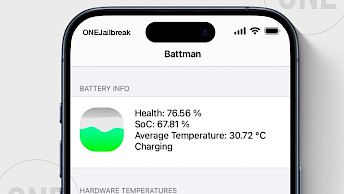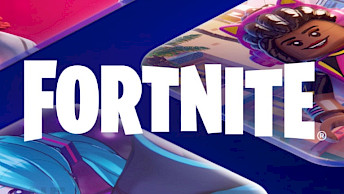TrollSpeed IPA-Download: Netzwerkgeschwindigkeit unter der Statusleiste anzeigen
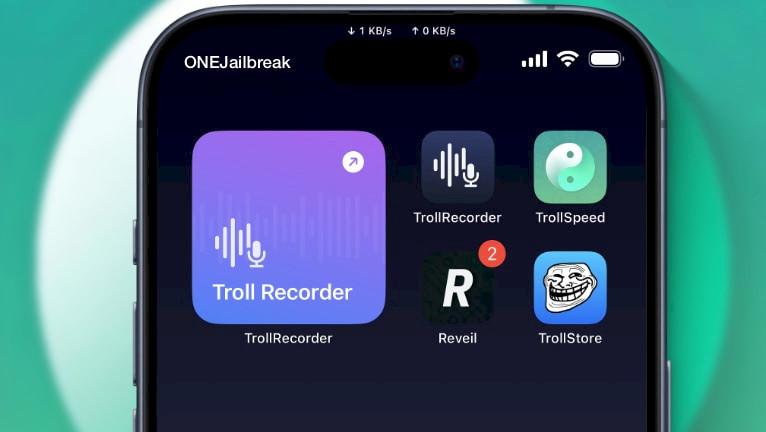
TrollStore ist eines der besten verfügbaren Tools zur Installation von IPA-Dateien auf unterstützten iOS-Systemen. Mit TrollSpeed können Sie nun auch einen FPS- oder Netzwerkgeschwindigkeitsmonitor als praktisches HUD unter Ihrer Statusleiste anzeigen lassen. Dank TrollStore 2 ist TrollSpeed nun auch mit iOS 15 und iOS 17 kompatibel. Mit Version 1.12.1 hat TrollSpeed die letzte Stufe erreicht, weitere Updates sind nicht geplant.
Key Takeaways
- TrollSpeed kann mit einer dedizierten IPA-Datei für TrollStore oder über das Havoc Repository, das Jailbreak-Optimierungen bietet, auf Ihrem iPhone installiert werden.
- Diese Anwendung ist kompatibel mit TrollStore-Geräten mit iOS 14 – iOS 17.0 und Jailbreaks, einschließlich Root-freier Geräte, mit iOS 14 – iOS 17.0.
- Sie können Systemdienste wie Siri und die Shortcuts-App verwenden, um das TrollSpeed-HUD zu öffnen, zu beenden oder umzuschalten. App Intents unterstützen nur iOS 16 und höher.
- TrollSpeed 1.12.1 hat die letzte Phase erreicht und der Entwickler wird keine weiteren Updates dieser Anwendung veröffentlichen. Das Repository wurde am 12. April 2024 archiviert.
TrollSpeed IPA herunterladen
TrollSpeed wurde als TIPA-Paket veröffentlicht, das heruntergeladen und in TrollStore 2 importiert werden kann. Alternativ können Sie die App auch direkt über TrollStore installieren, um sie automatisch herunterzuladen. Dazu müssen Sie das URL-Schema in den TrollStore-Einstellungen aktivieren. TrollSpeed wurde auch für Jailbreak-Umgebungen als DEB-Paket veröffentlicht.
Was ist TrollSpeed?
Mit TrollSpeed für TrollStore können Sie die aktuellen Download- und Upload-Geschwindigkeiten über ein praktisches HUD direkt unter Ihrer Statusleiste überwachen. Unabhängig davon, ob Ihr Gerät einen Jailbreak hat oder nicht, können Sie diesen Netzwerkgeschwindigkeitsmonitor oder das FPS-HUD problemlos unter iOS 14 – iOS 17 verwenden.
Nach dem Sideloading des TrollSpeed IPA über den TrollStore (iOS 14 – iOS 17) erscheint das Anwendungssymbol auf Ihrem Home-Bildschirm. Tippen Sie einfach darauf, um die App zu öffnen und dort einige grundlegende Einstellungen vorzunehmen. Beispielsweise können Sie die Positionierung des Widgets zur Netzwerkgeschwindigkeitsüberwachung links, in der Mitte oder rechts auf Ihrem Bildschirm wählen.
TrollSpeed unterstützt auch Geräte mit Jailbreak, sodass Sie es unabhängig vom Gerätestatus nutzen können. Sobald Sie das Widget konfiguriert haben, schließen Sie einfach die Anwendung. Das HUD bleibt dann auf Ihrem Bildschirm erhalten. TrollSpeed kann im Modus „Bildwiederholrate“ auch die tatsächlichen FPS anzeigen.
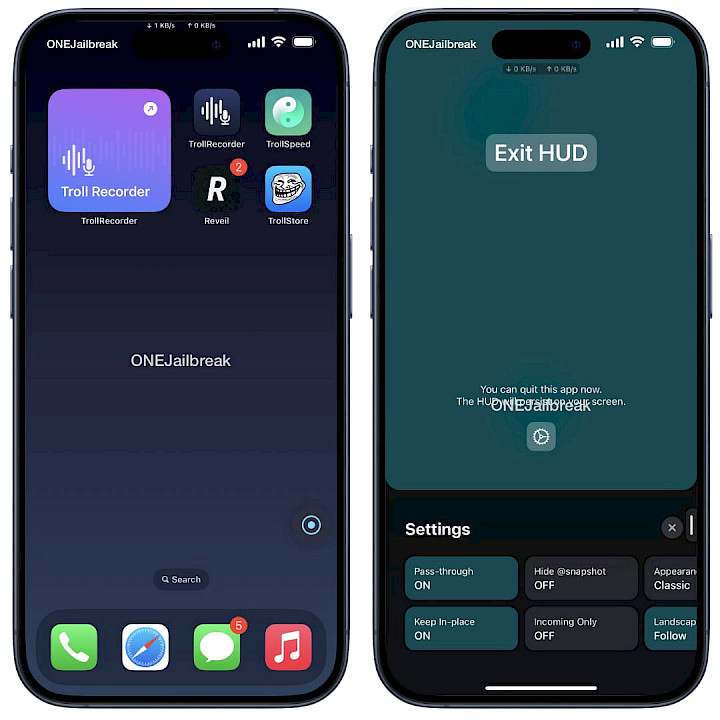
FPS steht für „Frames Per Second“ (Bilder pro Sekunde). TrollSpeed misst, wie viele einzelne Bilder pro Sekunde auf dem Bildschirm angezeigt werden. Die FPS-Rate wird verwendet, um die Leistung grafikintensiver Softwareanwendungen wie Videospielen zu quantifizieren.
Bitte beachten Sie, dass TrollSpeed ausschließlich für die Verwendung auf TrollStore-Geräten entwickelt wurde und nur über diese Anwendung installiert werden kann. Im Gegensatz zu den MacDirtyCow-Exploit- Tools, die unabhängig voneinander funktionieren, benötigt TrollSpeed TrollStore für seinen Betrieb.
Was ist neu
- Ermöglicht die Ausführung der haptischen Engine im Hintergrund unter iOS 16+.
- Passen Sie die vertikale Position des HUD durch Tippen und langes Drücken an.
- Unterstützung für Dynamic Island hinzugefügt.
- Landschaftsunterstützung hinzugefügt.
- FPS in Version 1.8 entfernt.
- Verbesserungen der Benutzeroberfläche und allgemeine Fehlerbehebungen.
- Option zum Ändern der HUD-Größe hinzugefügt.
- Inklusive Bildwiederholratenmodus mit tatsächlichen FPS.
- Einstellungen innerhalb der App hinzugefügt.
Darüber hinaus bietet die TrollSpeed-App verschiedene anpassbare Einstellungen für ein besseres Erlebnis. Sie können den Anzeigemodus von Netzwerkgeschwindigkeit auf Bildwiederholfrequenz umschalten, die Downloadgeschwindigkeit nur im HUD anzeigen und die Geschwindigkeitseinheit von MB/s auf B/s ändern. Zusätzlich können Sie die Präfixsymbole nach Ihren Wünschen anpassen.
Das neueste Update von TrollSpeed bringt eine spannende neue Funktion. Nutzer können nun das HUD beim Aufnehmen von Screenshots oder Bildschirmaufnahmen ausblenden.

So installieren Sie TrollSpeed IPA mit TrollStore
TrollSpeed wurde als IPA-Paket veröffentlicht und kann ausschließlich mit dem TrollStore IPA-Installer auf jedem iPhone installiert werden. Die App nutzt einen iOS-Exploit, der es ermöglicht, auf nicht zulässige Dateisystemdateien unter iOS 14 – iOS 17 (und einigen Betas) zuzugreifen und diese zu ändern.
Um TrollSpeed IPA mithilfe der TrollStore-App auf Ihrem iOS-Gerät zu installieren, befolgen Sie die Schritte:
- Installieren Sie TrollStore auf Firmware zwischen iOS 14 und iOS 17.
- Laden Sie TrollSpeed IPA 1.9.6 herunter und speichern Sie es auf iCloud.
- Teilen Sie die heruntergeladene IPA-Datei mit der TrollStore-App.
- TrollStore installiert TrollSpeed IPA, wenn die Datei geladen wird.
- Greifen Sie über den Startbildschirm auf die TrollSpeed-App zu.
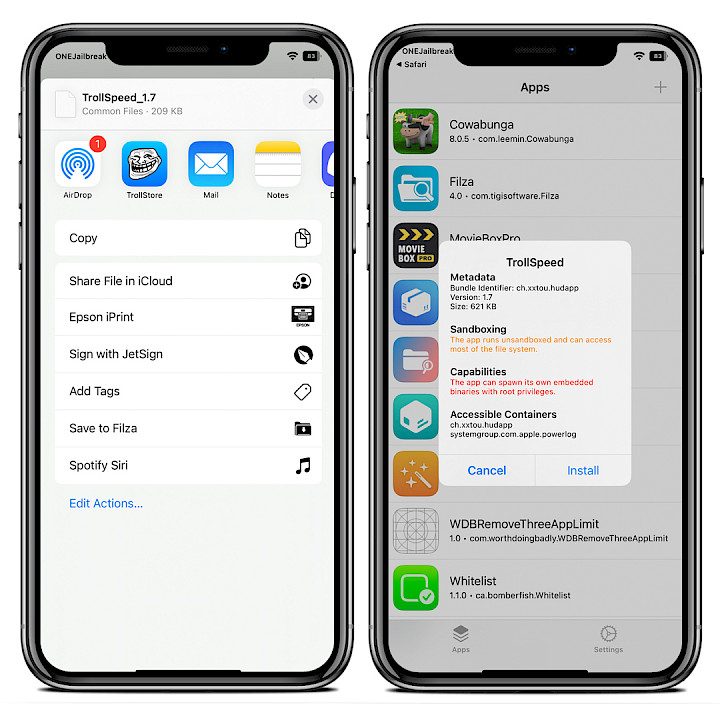
Jailbreak-Optimierung: TrollSpeed-Repository
Kürzlich wurde TrollSpeed auch als Jailbreak-Tweak veröffentlicht, der über jeden modernen Paketmanager wie Sileo installiert werden kann. Der Entwickler veröffentlichte zwei separate Pakete für die Plattformen ARM und ARM64. Dadurch ist TrollSpeed nicht nur auf TrollStore-Kompatibilität angewiesen.
82Flex hat diese Pakete zur einfacheren Installation dem Havoc Store hinzugefügt. Um TrollSpeed aus einem Repository zu installieren, suchen Sie nach dem TrollSpeed JB-Paket, das mit iOS 14.0 – 17.0 kompatibel ist.
Um TrollSpeed auf einem Gerät mit Jailbreak zu installieren, folgen Sie den Schritten:
- Öffnen Sie die Sileo-App vom Startbildschirm aus.
- Tippen Sie auf die Registerkarte „Quellen“ und wählen Sie dann „Bearbeiten“ aus.
- Fügen Sie die folgende Repository-URL hinzu:
https://havoc.app - Installieren Sie das TrollSpeed JB-Paket aus dem neuen Repository.
- Um alle Änderungen anzuwenden, atmen Sie Ihr iPhone.
- Nach der Installation kann TrollSpeed JB vom Startbildschirm aus geöffnet werden.